

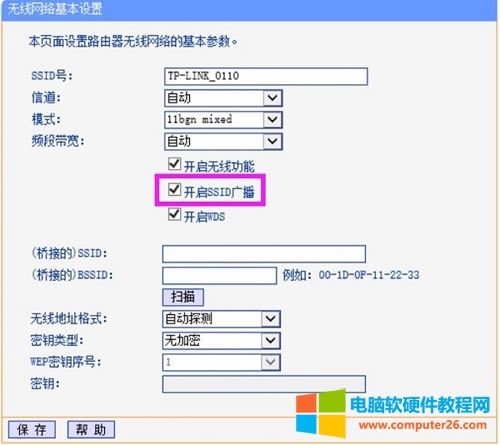
|
路由器(Router)是连接两个或多个网络的硬件设备,在网络间起网关的作用,是读取每一个数据包中的地址然后决定如何传送的专用智能性的网络设备,路由器最主要的功能为实现信息的转送。 1、在浏览器中输入tplogin.cn——>输入“管理员密码”,登录到设置界面。
2、V1、V2版本TL-WR882N路由器:在设置界面,点击“无线设置”——>“基本设置”——>不勾选“开启SSID广播”选项——>点击“保存”。
3、V3版本TL-WR882N路由器:点击“路由设置”——>“无线设置”——>取消勾选“开启无线广播”的选项——>点击“保存”。
本文可以帮助您基本地设置和管理您的路由器。 |
温馨提示:喜欢本站的话,请收藏一下本站!